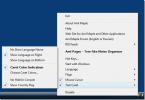Come modificare la luminosità dello schermo in base all'ora del giorno su Windows 10
La luminosità dello schermo è un controllo di base su qualsiasi display. Puoi cambiarlo come preferisci o se hai l'hardware adatto, puoi usare la luminosità adattiva. La luminosità adattiva è abbastanza comune e si trova sia su desktop che su cellulari. Cambia la luminosità dello schermo in base alla luce ambientale. È utile ma è necessario disporre di hardware che lo supporti. Se vuoi cambiare la luminosità dello schermo in base all'ora del giorno, scoprirai che non ci sono molte opzioni là fuori. La maggior parte delle app che affermano di farlo non sono affidabili ma ClickMonitorDDC è la rara eccezione.
Questo articolo tratta della luminosità dello schermo e non della temperatura dello schermo. Per qualche ragione, la maggior parte degli sviluppatori di app equipara la luminosità dello schermo alla temperatura dello schermo quando sono distintamente differenti. Se stai cercando di cambiare la temperatura dello schermo in base all'ora del giorno, usa Night Light su Windows 10o utilizzare il App F.lux.
Cambia la luminosità dello schermo in base all'ora del giorno
Scarica ed esegui ClickMonitorDDC. L'app viene eseguita nella barra delle applicazioni. Aprilo e fai clic sul pulsante in alto a sinistra del pannello che appare. Nella nuova finestra delle impostazioni che si apre, vai alla scheda Timer, Trasferimento, Limiti.

Nella scheda Time, Transfer, Limits, vedrai una sezione chiamata "righe di comando di esecuzione automatica", che supporta otto diversi trigger temporali che utilizzeremo per modificare la luminosità dello schermo. Hai anche la possibilità di modificare il contrasto e la luminanza, ma puoi lasciarlo fuori se vuoi.
Innanzitutto, impostare l'ora in cui la luminosità dovrebbe cambiare. Successivamente, inserisci la lettera "b" e seguila con il livello di luminosità che desideri impostare in quel momento. Per contrasto, aggiungi uno spazio dopo il primo comando e inserisci "c", seguilo con il valore di contrasto che desideri impostare. Infine, se vuoi impostare la luminanza, inserisci una "l" e il suo livello. Questo imposterà il livello di luminanza blu.
Impostazioni di esempio
b20 c50 l200 b10 c40 b25

Aggiungi tutti i trigger di tempo di cui hai bisogno e l'app consentirà. Fai clic su Applica e OK. L'app cambierà la luminosità dello schermo per tutti i tuoi schermi. Se per qualche motivo l'app non cambia la luminosità su uno dei tuoi display, puoi usare questa stessa app per sincronizzare la luminosità tra di loro.
C'è davvero solo una limitazione a questo metodo; funzionerà solo su schermi esterni che supportano il protocollo DDC. Funzionerà con tutti i display dei laptop anche se potresti non essere in grado di impostare il livello di contrasto per uno schermo interno.
Ricerca
Messaggi Recenti
Cambia gli attributi di file / cartella, data e ora con il cambio attributi
Cambia attributi è un'estensione shell per Windows che può modifica...
Come cancellare la cache di Google Earth
A seconda dell'utilizzo e delle preferenze, la cache di Google Eart...
Aml Maple assiste gli utenti che devono cambiare frequentemente il layout della tastiera
Se sei uno di quegli utenti che devono cambiare frequentemente il l...